Что такое процесс «Runtime Broker» и для чего он используется?
Что такое процесс «Runtime Broker»? За что он отвечает и почему тормозит работу операционной системы? Что с этим делать? Ответы на эти вопросы Вы сможете найти в статье.
Для корректной и стабильной работы операционной системы Windows, используется множество сторонних процессов, которые необходимы для нормального функционирования различных модулей системы. Все они выполняют самые разнообразные функции, детальное описание которых можно обнаружить в свободном доступе в сети. Одним из таких процессов является «Runtime Broker» — узкоспециализированный процесс, нужный для работы UPW-приложений системы.
Таким образом процесс «Runtime Broker», впервые добавленный в Windows 8, напрямую связан с приложениями, установленными с магазина Windows Store . Он работает при запуске любого софта из магазина, а также занимается проверкой лицензии, запущенных приложений.
Как увидеть процесс «Runtime Broker»?
Чтобы увидеть все активные процессы на компьютере, достаточно нажать правой кнопкой мыши по кнопке «Пуск» и выбрать пункт «Диспетчер задач» .
Windows 10 процесс RuntimeBroker процессор
В открывшемся окне, на вкладке «Процессы» можно обнаружить процесс «Runtime Broker» .
В диспетчере задач можно отключить данный процесс, нажав по нему ПКМ и выбрав соответствующий пункт, но в скором времени процесс будет вновь запущен.
Как узнать, что за процессом «Runtime Broker» не скрывается вирус?
Чтобы определить происхождение процесса «Runtime Broker» достаточно перейти в диспетчер задач, найти данный процесс, нажать по нему ПКМ и выбрать пункт «Открыть расположение файла» .
Оригинальный файл процесса всегда находится в папке «C:WindowsSystem32» .
Какие могут быть проблемы с процессом «Runtime Broker»?
Как правило, процесс «Runtime Broker» не использует много ресурсов компьютера в ходе своей работы. Однако в некоторых ситуациях (запуск приложений из магазина Windows, демонстрация системных оповещений и т.д.) загрузка ОЗУ данным процессом может достигать до 1 гигабайта , что значительно замедляет работу всего компьютера.
Некоторые пользователи считают, что такая резкая загрузка системы сторонним процессом может означать заражение системы вирусами, но такая работа процесса является вполне нормальной. Это обусловлено тем, что процесс «Runtime Broker» выступает посредником при запуске приложений и демонстрации оповещений, повышая нагрузку на центральный процессор и ОЗУ.
Существует способ частичного снижения нагрузки от процесса, путем отключения советов и подсказок Windows . Чтобы сделать это, необходимо:
Шаг 1. Нажимаем правой кнопкой мыши ко кнопке «Пуск» и выбираем пункт «Параметры» .
Шаг 2. В открывшемся окне выбираем пункт «Система» .
Шаг 3. Переходим в раздел «Уведомления и действия» и отключаем пункт «Получать советы, рекомендации и подсказки при использовании Windows» .
Если проблема перегрузки системы процессом «Runtime Broker» не исчезла, следует определить в какой момент процесс начинает брать слишком много ресурсов. Как правило это происходит в момент запуска проблемных приложений из магазина. Если такое приложение было обнаружено, лучше удалить его и использовать альтернативное ПО от сторонних разработчиков.
Как отключить Runtime Broker Windows 10 навсегда и на время?
Отключение процесса «Runtime Broker»
В данный момент не существует способа для отключения процесса «Runtime Broker». Стоит отметить, что отключение, как таковое и не требуется, поскольку данная задача отвечает за множество других важных функций, связанных с безопасностью системы. При удалении файла, отвечающего за данный процесс, система будет выдать ошибку и перестанет работать. Чтобы избежать перегрузки компьютера данным процессом, можно поступить иным способом, отключив фоновые приложения из магазина и другие уведомления от программ .
Чтобы сделать этого, необходимо в меню «Параметры» , «Уведомления и действия» , отключить вручную те приложения и настройки, от которых не требуется получение дополнительных уведомлений.
Также любой пользователь может дополнительно разгрузить свой компьютер , ознакомившись со списком функций, которые можно отключить в Windows 10.
Источник: dzen.ru
Что такое Runtime Broker и что делать если runtimebroker.exe грузит процессор

В Windows 10 в диспетчере задач вы можете увидеть процесс Runtime Broker (RuntimeBroker.exe), впервые появившийся еще в 8-й версии системы. Это системный процесс (обычно не является вирусом), но иногда может вызывать высокую нагрузку на процессор или оперативную память.
Сразу о том, что такое Runtime Broker, точнее за что отвечает этот процесс: он управляет разрешениями современных UWP приложений Windows 10 из магазина и обычно не занимает значительного объема памяти и не использует заметного количества других ресурсов компьютера. Однако, в некоторых случаях (часто из-за неправильно работающего приложения), это может оказаться не так.
Исправление высокой нагрузки на процессор и память, вызываемой Runtime Broker
Если вы столкнулись с высоким использованием ресурсов процессом runtimebroker.exe, есть несколько способов исправить ситуацию.
Снятие задачи и перезагрузка
Первый такой способ (для случая, когда процесс использует много памяти, но может использоваться и в других случаях) предлагается на официальном сайте Майкрософт и очень прост.

- Откройте диспетчер задач Windows 10 (клавиши Ctrl+Shift+Esc, или правый клик по кнопке Пуск — Диспетчер задач).
- Если в диспетчере задач отображаются только активные программы, нажмите кнопку «Подробнее» внизу слева.
- Найдите в списке Runtime Broker, выберите этот процесс и нажмите кнопку «Снять задачу».
- Перезагрузите компьютер (выполните именно перезагрузку, а не завершение работы и повторное включение).
Удаление вызывающего проблему приложения
Как уже было отмечено выше, процесс имеет отношение к приложениям из магазина Windows 10 и, если проблема с ним появилась после установки каких-то новых приложений, попробуйте удалить их, если они не являются необходимыми.
Удалить приложение можно используя контекстное меню плитки приложения в меню Пуск или в Параметры — Приложения (для версий до Windows 10 1703 — Параметры — Система — Приложения и возможности).
Отключение функций приложений магазина Windows 10
Следующий возможный вариант, способный помочь в исправлении высокой нагрузки, вызываемой Runtime Broker — отключить некоторые функции, имеющие отношение к приложениям магазина:
- Зайдите в Параметры (клавиши Win+I) — Конфиденциальность — Фоновые приложения и отключите работу приложений в фоновом режиме. Если это сработало, в дальнейшем можно включать разрешение работать в фоновом режиме для приложений по одному, пока не будет выявлено проблемное.

- Зайдите в Параметры — Система — Уведомления и действия. Отключите пункт «Показывать советы, подсказки и рекомендации при использовании Windows». Также может сработать отключение уведомлений на этой же странице настроек.

- Перезагрузите компьютер.
Если ничто из этого не помогло, можно попробовать проверить, а действительно ли это системный Runtime Broker или (что в теории может быть) — сторонний файл.
Проверка runtimebroker.exe на вирусы
Чтобы узнать, является ли запущенный runtimebroker.exe вирусом, вы можете выполнить следующие простые действия:

- Откройте диспетчер задач Windows 10, найдите в списке Runtime Broker (или runtimebroker.exe на вкладке «Подробности», нажмите по нему правой кнопкой мыши и выберите «Открыть расположение файла».
- По умолчанию файл должен располагаться в папке WindowsSystem32 и, если нажать по нему правой кнопкой мыши и открыть «Свойства», то на вкладке «Цифровые подписи» вы увидите, что он подписан «Microsoft Windows».
А вдруг и это будет интересно:
- Лучшие бесплатные программы для Windows
- Snappy Driver Installer — простая автоматическая установка драйверов
- Как удалить обновления Windows 11
- DISM Ошибка 87 в командной строке — способы исправить
- Как убрать уведомление Chrome и Edge об обновлении Windows 7 и 8.1 до более поздней версии
- Как включить скрытые темы оформления Windows 11 22H2
- Windows 11
- Windows 10
- Android
- Загрузочная флешка
- Лечение вирусов
- Восстановление данных
- Установка с флешки
- Настройка роутера
- Всё про Windows
- В контакте
- Одноклассники
-
Дмитрий 11.05.2017 в 16:32
- Dmitry 12.05.2017 в 09:43
Источник: remontka.pro
Почему работает процесс «Runtime Broker» на моём компьютере
Открываете окно диспетчера задач Windows и удивляетесь наличию процесса «Runtime Broker», который потребляет ресурсы центрального процессора, тогда читайте дальше.
Что же такое процесс «Runtime Broker»
Runtime Broker является официальным процесс Microsoft core, который дебютировал в Windows 8 и сохранился в Windows 10. Он используется для определения, объявляют ли универсальные приложения Windows Store, которые в Windows 8 назывались Metro-приложениями, все свои разрешения, такие как доступ к вашему местоположению или микрофону.
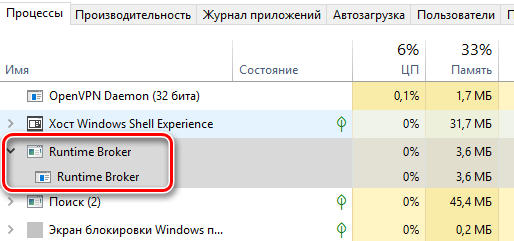
Хотя процесс всё время работает в фоновом режиме, вероятно, Вы заметите рост его активность, когда запустите универсальное приложение.
Почему Runtime Broker использует память
Когда Runtime Broker не активен, он поддерживает очень низкий профиль памяти, как правило, занимает около 20-40 МБ. Когда вы запускаете универсальное приложение, то увидите, что использование памяти выросло до 500-700 МБ.

Запуск дополнительных универсальных приложений не должен заставлять Runtime Broker использовать дополнительную память. Когда же Вы закроете все открытые универсальные приложения, использование памяти процессом Runtime Broker должно вернуться к диапазону 20-40 МБ.
Почему Runtime Broker использует процессор
Когда Runtime Broker просто работает в фоновом режиме, то потребляет 0% ресурсов процессора. Когда вы запускаете универсальное приложение, это использование может ненадолго увеличиться до 25-30% (зависит от мощности процессора), а затем снизится. Это нормальное поведение!
Если вы заметили, что Runtime Broker постоянно потребляет 30% или более ресурсов вашего процессора или слишком загружает оперативную память, даже если у Вас не запущено ни одного универсального приложения, этому есть несколько потенциальных объяснений.
Если вы недавно обновили систему до Windows 10, возможно, Вы заметили, что Windows любит показывать вам случайные подсказки с помощью уведомлений. По какой-то причине эта деятельность ведёт себя как универсальное приложение и включает процесс Runtime Broker.
Вы можете исправить это, отключив подсказки. Откройте Настройки → Система → Уведомления и действия, а затем отключите опцию Получать советы, рекомендации и подсказки по использованию Windows .

Кроме того, возможно, что у Вас установлено «проблемное» приложение, которое заставляет Runtime Broker использовать больше ресурсов, чем должно. Если это так, вам придется найти приложение, которое вызывает проблему. Убедитесь, что приложение обновлено до последней версии. Если это не работает, попробуйте удалить и переустановить приложение. Если и это не приносит результата, сообщите разработчику о проблеме.
Можно ли отключить процесс Runtime Broker
Нет, отключить процесс Runtime Broker нельзя, так как он является жизненно важным для защиты вашей безопасности и конфиденциальности при запуске универсальных приложений. Это также очень легкий процесс, и нет причин отключать его.
Если вы думаете, что это неправильно, Вы всегда можете «убить процесс», щелкнув по нему правой кнопкой мыши в диспетчере задач и выбрав Снять задачу .
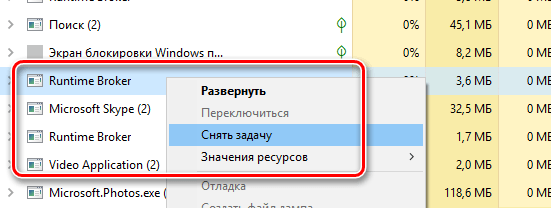
Через несколько мгновений Runtime Broker запустится снова автоматически. Просто имейте в виду, что в течение нескольких минут, пока он не перезапустится, универсальные приложения не смогут получать доступ к настройкам доверия и не смогут работать вообще.
Может процесс Runtime Broker быть вирусом
Сам процесс является официальным компонентом Windows. Хотя возможно, что вирус заменил реальный Runtime Broker на свой исполняемым файлом, но это очень маловероятно.
Мы не встречали сообщений о вирусах, которые бы подменяли этот процесс. Если вы хотите быть уверенными, вы можете проверить базовое расположение файла Runtime Broker. В диспетчере задач щелкните правой кнопкой мыши компонент Runtime Broker и выберите опцию Открыть расположение файла .
Если файл хранится в папке WindowsSystem32, то вы можете быть уверены, что не имеете дело с вирусом.
Тем не менее, если вы хотите быть ещё спокойнее, вы всегда можете проверить файл на вирусы с помощью антивирусного сканера.
Источник: windows-school.ru
Что такое процесс Runtime Broker и для чего используется?
Что такое процесс «Runtime Broker»? За что он отвечает и почему тормозит работу операционной системы? Что с этим делать? Ответы на эти вопросы Вы сможете найти в статье.

Для корректной и стабильной работы операционной системы Windows, используется множество сторонних процессов, которые необходимы для нормального функционирования различных модулей системы. Все они выполняют самые разнообразные функции, детальное описание которых можно обнаружить в свободном доступе в сети. Одним из таких процессов является «Runtime Broker» — узкоспециализированный процесс, нужный для работы UPW-приложений системы.
Таким образом процесс «Runtime Broker», впервые добавленный в Windows 8, напрямую связан с приложениями, установленными с магазина Windows Store. Он работает при запуске любого софта из магазина, а также занимается проверкой лицензии, запущенных приложений.
Как увидеть процесс «Runtime Broker»?
Чтобы увидеть все активные процессы на компьютере, достаточно нажать правой кнопкой мыши по кнопке «Пуск» и выбрать пункт «Диспетчер задач».
В открывшемся окне, на вкладке «Процессы» можно обнаружить процесс «Runtime Broker».
В диспетчере задач можно отключить данный процесс, нажав по нему ПКМ и выбрав соответствующий пункт, но в скором времени процесс будет вновь запущен.
Как узнать, что за процессом «Runtime Broker» не скрывается вирус?
Чтобы определить происхождение процесса «Runtime Broker» достаточно перейти в диспетчер задач, найти данный процесс, нажать по нему ПКМ и выбрать пункт «Открыть расположение файла».
Оригинальный файл процесса всегда находится в папке «C:WindowsSystem32».
Какие могут быть проблемы с процессом «Runtime Broker»?
Как правило, процесс «Runtime Broker» не использует много ресурсов компьютера в ходе своей работы. Однако в некоторых ситуациях (запуск приложений из магазина Windows, демонстрация системных оповещений и т.д.) загрузка ОЗУ данным процессом может достигать до 1 гигабайта, что значительно замедляет работу всего компьютера.
Некоторые пользователи считают, что такая резкая загрузка системы сторонним процессом может означать заражение системы вирусами, но такая работа процесса является вполне нормальной. Это обусловлено тем, что процесс «Runtime Broker» выступает посредником при запуске приложений и демонстрации оповещений, повышая нагрузку на центральный процессор и ОЗУ.
Существует способ частичного снижения нагрузки от процесса, путем отключения советов и подсказок Windows. Чтобы сделать это, необходимо:
Шаг 1. Нажимаем правой кнопкой мыши ко кнопке «Пуск» и выбираем пункт «Параметры».
Шаг 2. В открывшемся окне выбираем пункт «Система».
Шаг 3. Переходим в раздел «Уведомления и действия» и отключаем пункт «Получать советы, рекомендации и подсказки при использовании Windows».
Если проблема перегрузки системы процессом «Runtime Broker» не исчезла, следует определить в какой момент процесс начинает брать слишком много ресурсов. Как правило это происходит в момент запуска проблемных приложений из магазина. Если такое приложение было обнаружено, лучше удалить его и использовать альтернативное ПО от сторонних разработчиков.
Отключение процесса «Runtime Broker»
В данный момент не существует способа для отключения процесса «Runtime Broker». Стоит отметить, что отключение, как таковое и не требуется, поскольку данная задача отвечает за множество других важных функций, связанных с безопасностью системы. При удалении файла, отвечающего за данный процесс, система будет выдать ошибку и перестанет работать. Чтобы избежать перегрузки компьютера данным процессом, можно поступить иным способом, отключив фоновые приложения из магазина и другие уведомления от программ.
Чтобы сделать этого, необходимо в меню «Параметры», «Уведомления и действия», отключить вручную те приложения и настройки, от которых не требуется получение дополнительных уведомлений.
Также любой пользователь может дополнительно разгрузить свой компьютер, ознакомившись со списком функций, которые можно отключить в Windows 10.
Часто задаваемые вопросы
Что такое процесс «Runtime Broker» и для чего используется? Runtime Broker это специальный процесс Windows, который занимается проверкой лицензии ля программ из Windows Store. Кроме того, он необходим для корректной работы многих функций безопасности Windows. Как проверить не инфицирован ли Runtime Broker вредоносным ПО?
Определить не инфицирован ли Runtime Broker вирусами можно проверив его местоположение. откройте диспетчер задач, найдите нужный процесс, щелкните на нем правой кнопкой мышки и выберите «Открыть расположение файла». Он должен находится в папке Windows-System32. Если он находится в другой папке – значит это вирус, маскирующийся под Runtime Broker.
Я пытался отключить Runtime Broker и моя операционная система перестала работать. На рабочем столе Windows хранились важные данные. Как мне их вернуть? Подключите ваш жесткий диск к любому работающему компьютеру и восстановите нужные файлы при помощи RS Partition Recovery.
Программа проста в использовании и позволяет восстановить утерянные данные даже после форматирования накопителя, либо если файловая система диска повреждена. Процесс Runtime Broker занимает более 1 Гб оперативной памяти. В чем причина? Если процесс Runtime Broker начал занимать большое количество оперативной памяти (1 Гб или больше) – скорее всего дело в вирусах.
Проверьте вашу операционную систему на наличие вредоносного ПО. Сделать это можно при помощи любого антивируса. Можно ли отключать Runtime Broker? Чисто теоретически вы можете отключить Runtime Broker. Однако делать это настоятельно не рекомендуется, так как от этого процесса зависят многие функции, отвечающие за безопасность операционной системы.
Соответственно отключение Runtime Broker может стать причиной выхода ОС из строя.
Источник: recovery-software.ru
Почему RuntimeBroker.exe грузит процессор?
Здравствуйте. Я получаю немало электронных писем от читателей и подписчиков. Нередко меня спрашивают: runtimebroker exe что это за процесс, почему он создает нагрузку на центральный процессор? Вместе с тем, он становится причиной появления уведомления об ошибке выполнения приложения сервера. Как с этим бороться, как отключить назойливый элемент – расскажу в сегодняшней публикации.
RuntimeBroker.exe – что это такое?

Стоит отметить, что проблема актуальна только для Виндовс 10, в котором используется служба телеметрии («шпионский» функционал). Рассматриваемый файл запускается специальной службой, отвечающей за вывод уведомлений в системе. Вот как это выглядит в реальной жизни: Данный процесс загружается вместе с операционной системой.
После этого он уходит в подполье (работает скрытно) и практические не потребляет ресурсы ОС. Но бывают случаи, когда компьютер начинает жутко «тормозить», и при просмотре процессов в диспетчере задач всё указывает на файл RuntimeBroker.exe. Если такое поведение становится очевидным и не проходит само собой за несколько минут, значит элемент заражен вирусом или поврежден.
Первая причина является слабо распространённой. Просмотрев несколько форумов по теме, я нашел только одно упоминание о вирусе. Но лучше перестраховаться и провести сканирование ПК с помощью DrWeb Cure It.
- Тормозит ноутбук на Windows 10 — решаем проблему
- Методы ускорения жестких дисков на Windows 10
- Решаем проблемы с открытием фото в Windows 10
Решение найдено – нужна оптимизация!
Сейчас раскрою «секрет», о котором знают лишь избранные. Шучу, конечно же. Это решение мне подсказал один знакомый «гуру».
- Открываем системные параметры, нажав на клавиатуре Win + I. Затем переходим в раздел «Система».
- Слева находим вкладку «Уведомления…» и кликаем по ней левой кнопкой мышки. Теперь просматриваем правую часть окна. Следует все переключатели поставить в положение «Откл.»:

- Затем необходимо открыть диспетчер задач, нажав Ctrl+Esc+Shift , и проверить – снизилась нагрузка на ЦПУ или нет?
Если проблема решена – можно Вас поздравить. Вы справились с еще одной неисправностью. Но не всегда всё получается с первого раза. Придется немножко покопаться в реестре.
- Вызываем консоль «Выполнить», нажав Win + R и пишем команду regedit:

- Когда запустится редактор реестра, слева будет перечень папок. Следует пройти по пути:
HKEY_LOCAL_MACHINE | SYSTEM | CurrentControlSet | Services | TimeBroker
- Теперь справа видим параметр с именем «Start». Необходимо кликнуть на нем правой кнопкой мышки и выбрать «Изменить». Присваиваем ему значение «4», как показано на скриншоте ниже:

- После сохранения изменений (ОК), обязательно перезапускаем ПК.
Ну что, runtimebroker exe runtime broker больше не беспокоит? Или проблема не устранена? В таком случае советую прочитать статью об отключении шпионского функционала Windows 10.
С уважением, Виктор!
Источник: it-tehnik.ru